Alarm Guide: Tastenfeld - Guardian 4G
ADMIN-PASSWORT EINSTELLEN
1 Geben Sie „8 8 8 8“ gefolgt von (Häkchen-Symbol) ein.

2 Geben Sie „9“ gefolgt von (Häkchen-Symbol) ein.

3 Geben Sie das neue 4-stellige Admin-Passwort ein und drücken Sie dann (Häkchen-Symbol).
4 Erfolg!

EINSTELLEN DES BENUTZERPASSWORTS
1 Geben Sie „8 8 8 8“ gefolgt von (Häkchen-Symbol) ein.

2 Geben Sie „0“ gefolgt von (Häkchen-Symbol) ein.

3 Geben Sie das neue 4-stellige Benutzerpasswort ein und drücken Sie dann (Häkchensymbol).
4 Erfolg!

So koppeln Sie einen RFID-Tag
So koppeln Sie das Tastenfeld mit dem Guardian 4G
1 Schieben Sie die Kabelabdeckung von der Rückseite des Keypads.

2 Schalten Sie das Keypad ein, indem Sie den Stift so verschieben, dass er auf „ON“ ausgerichtet ist.
3 Versorgen Sie das Keypad mit Strom, indem Sie das mitgelieferte Netzkabel einstecken.

4 Schieben Sie die Kabelabdeckung wieder auf.

5 Gehen Sie in SmartLife zur GUARDIAN 4G Homepage und klicken Sie auf “Accessories”.

6 Wählen Sie "Remote”.
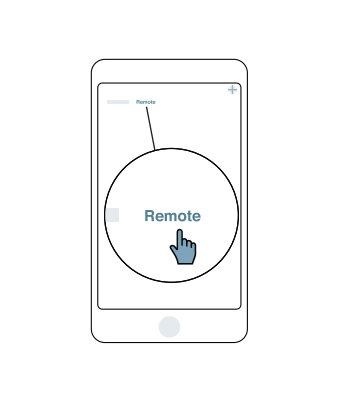
7 Klicken Sie auf „+“ in der rechten Ecke.

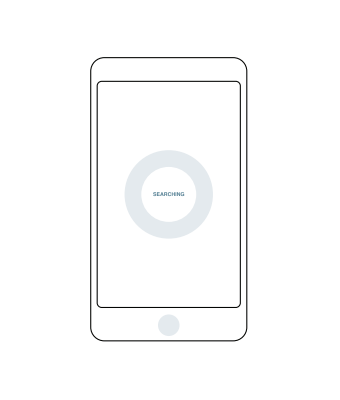
8 Drücken Sie auf der Tastatur das Standardpasswort „1, 2, 3, 4“, schnell gefolgt von der „Scharfschalttaste“ (Symbol eines Mannes, der flieht).

SCHARF/ENTSCHÄRFUNG – VERWENDUNG DES BENUTZERPASSWORTS
SCHARF STELLEN - AUSSWÄRTS
1 Drücken Sie den „Scharf-Knopf“ (Symbol eines Mannes, der flieht).
2 Drücken Sie auf der Tastatur das Standardpasswort „1, 2, 3, 4“.

ENTSCHÄRFEN
1 Drücken Sie „Disarm“-Taste (Symbol eines Schildes mit einem Kreuz darin).
2 Drücken Sie auf der Tastatur das Standardpasswort „1, 2, 3, 4“.

SCHARF STELLEN - ZUHAUSE
1 Drücken Sie die „Home Arm-Taste“ (Symbol eines Schildes mit einem Mann darin).
2 Drücken Sie auf der Tastatur das Standardpasswort „1, 2, 3, 4“.

SCHARF/ENTSCHÄRFUNG – MIT EINEM RFID-TAG
SCHARF STELLEN - AUSSWÄRTS
1 Drücken Sie den „Scharf-Knopf“ (Symbol eines Mannes, der flieht).
2 Legen Sie das RFID-Tag auf die vorgesehene Stelle auf dem Tastenfeld (der obere Teil des Tastenfelds).

ENTSCHÄRFEN
1 Drücken Sie „Disarm“ (Symbol eines Schildes mit einem Kreuz darin).
2 Legen Sie das RFID-Tag auf die vorgesehene Stelle auf dem Tastenfeld (der obere Teil des Tastenfelds).

SCHARF STELLEN - ZUHAUSE
1 Drücken Sie die „Home Arm-Taste“ (Symbol eines Schildes mit einem Mann darin).
2 Legen Sie das RFID-Tag auf die vorgesehene Stelle auf dem Tastenfeld (der obere Teil des Tastenfelds).

